16 astuces pour rendre votre iPhone plus rapide
Aug 15, 2025 • Déposé à: Effacer les Données du Téléphone •Des solutions éprouvées
Bien que l'iPhone soit plus rapide que la plupart des téléphones, parfois dans notre vie quotidienne, il y a de nombreuses tâches que nous devons accomplir encore plus rapidement. Dans cet article, nous allons donc nous concentrer sur la façon de rendre l'iPhone plus rapide. Nous allons vous fournir quelques astuces très utiles pour rendre l'iPhone plus rapide dans l'exécution de certaines tâches.
- Astuce 1: Désactiver l'option de rafraîchissement en arrière-plan
- Astuce 2: Désactiver le téléchargement automatique
- Astuce 3: Fermeture des applications d'arrière-plan
- Astuce 4: Nettoyez votre iPhone
- Astuce 5: Libérez la mémoire de votre iPhone
- Astuce 6: Réaffectation de la mémoire
- Astuce 7: N'autorisez pas votre téléphone à se régler sur un réglage automatique
- Astuce 8: Désactiver le service de localisation pour certaines applications
- Astuce 9: Compresser les images
- Astuce 10: Suppression des éléments inutiles
- Astuce 11: Fonction de réduction de la transparence
- Astuce 12: Continuez à mettre à jour le logiciel
- Astuce 13: Supprimer les applications non utilisées
- Astuce 14: Activation de l'option AutoFill
- Astuce 15: Réduire les fonctions d'animation du mouvement
- Astuce 16: Redémarrer l'iPhone
Astuce 1: Désactiver l'option de rafraîchissement en arrière-plan
L'option de rafraîchissement des applications en arrière-plan est utilisée pour rafraîchir toutes les applications de votre téléphone de temps en temps. Mais toutes les applications n'ont pas besoin d'être rafraîchies, et cela ralentit également la vitesse du téléphone. Il est possible de limiter cette option à certaines applications, comme le courrier électronique, etc. Pour ce faire, les étapes suivantes sont nécessaires:
- > Allez dans les paramètres
- > Cliquez sur Général
- > Cliquez sur Background App Refresh
- > Désactivez ensuite les applications que vous ne voulez pas rafraîchir.
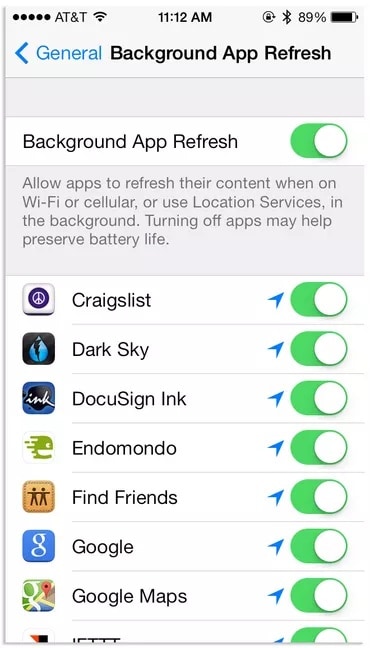
Astuce 2: Désactiver le téléchargement automatique
Lorsque nous surfons sur le net ou que notre connexion Internet est activée, il est possible que certaines applications soient téléchargées automatiquement, ce qui ralentit le fonctionnement du système. Nous devons donc désactiver cette fonction comme suit:
- >Paramètres
- > Cliquez sur iTunes & ; App Store
- > Désactiver l'option de téléchargement automatique
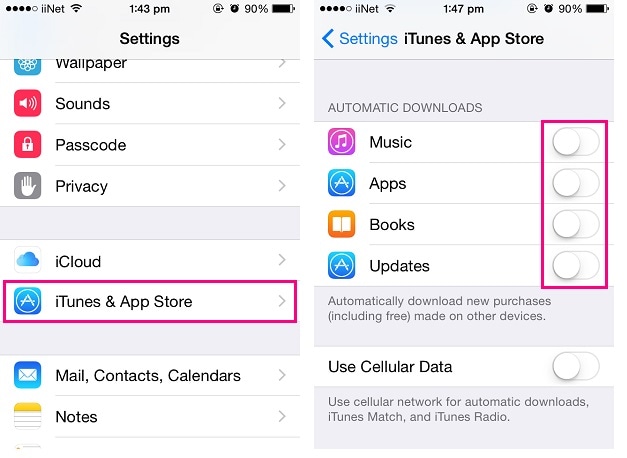
Astuce 3: Fermeture des applications d'arrière-plan
Après avoir utilisé l'iPhone, plusieurs applications ne sont pas ouvertes mais restent en veille pour aider à la navigation et à diverses tâches, utilisant en quelque sorte l'énergie du système. Pour les fermer, nous devons procéder comme suit:
- > Double-cliquez sur le bouton Accueil - Les applications récemment utilisées s'affichent.
- > Balayez vers la gauche ou la droite pour les fermer
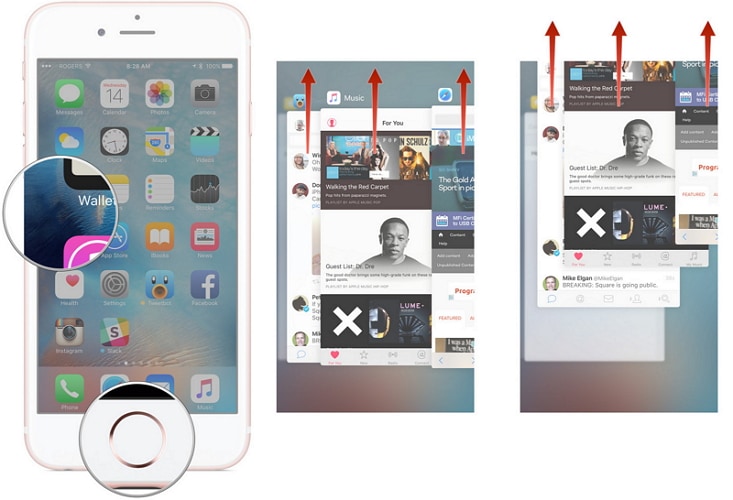
Astuce 4: Nettoyez votre iPhone
Parfois, l'utilisation continue de l'iPhone crée des fichiers inutiles qui ralentissent le téléphone et réduisent les performances de l'appareil.
Remarque: La fonction d'effacement des données permet de nettoyer facilement les données du téléphone. Elle effacera l'identifiant Apple ID de votre iPhone. Si vous souhaitez supprimer votre compte Apple après avoir oublié le mot de passe de l'identifiant Apple, il est recommandé d'utiliser l’application Dr.Fone - Déverrouillage de l'écran (iOS).

Dr.Fone - Effaceur de données (iOS)
Effacer les fichiers inutiles et accélérer les appareils iOS
- Supprimer les caches, journaux et cookies de l'application sans problème.
- Supprimer les fichiers temporaires inutiles, les fichiers inutiles du système, etc.
- Compresser les photos de l'iPhone sans perte de qualité
- Un processus simple et rapide.

Astuce 5: Libérez la mémoire de votre iPhone
Au fur et à mesure de l'utilisation du téléphone, une grande quantité de mémoire s'accumule en traînant la vitesse de l'iPhone. Se débarrasser de cette mémoire est assez simple:
- > Déverrouiller l'iPhone
- > Maintenez le bouton d'alimentation
- > L'écran avec le message "slide to power off" apparaît”
- Ne cliquez pas dessus et n'annulez pas
- > Appuyez sur le bouton Home et maintenez-le enfoncé pendant quelques secondes.
- Cela vous ramènera à l'écran d'accueil
En suivant ces étapes simples, votre téléphone sera libéré de la mémoire supplémentaire qu'est la RAM.
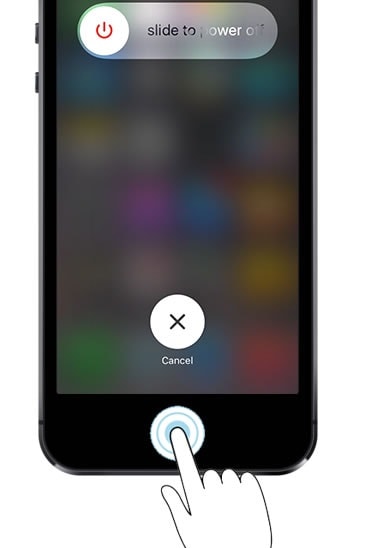
Astuce 6: Réaffectation de la mémoire
Si vous constatez un ralentissement de la capacité de travail de votre téléphone, vous pouvez augmenter les performances de votre iPhone en appliquant Battery Doctor App. Elle aide à réaffecter la mémoire à un niveau optimal.
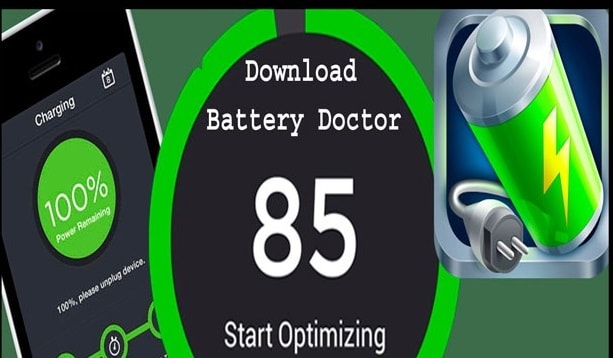
Astuce 7: Ne laissez pas votre téléphone se mettre en mode automatique.
Étant maintenu en mode automatique, le téléphone demandera s'il doit se connecter au réseau Wi-Fi voisin, ce qui ralentira la vitesse. Vous devez donc désactiver cette fonction. Pour cela:
- >Paramètres
- >Cliquer sur Wi-Fi
- >Désactiver l’option‘Demander à rejoinder un réseau’
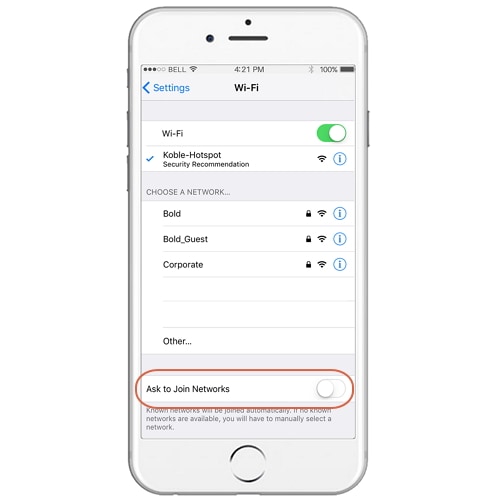
Astuce 8: Désactiver le service de localisation pour certaines applications
À part l'application météo ou Maps, le service de localisation n'est pas requis par d'autres applications. Le laisser accessible à d'autres applications augmente la consommation de la batterie et réduit la vitesse du téléphone. Pour ce faire, vous devez suivre les étapes suivantes:
- >CLiquez sur Paramètres
- > Onglet Confidentialité
- > Cliquez sur Location Services
- > Désactivez les services de localisation pour les applications qui n'ont pas besoin du GPS.
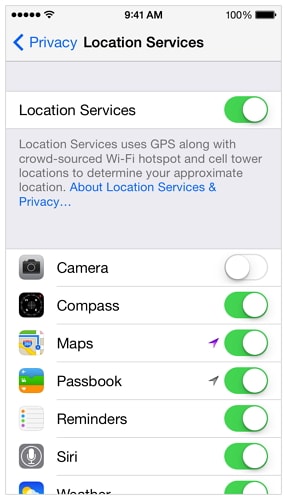
Astuce 9: Compresser les images
Souvent, nous ne voulons pas supprimer les images. Il existe donc une solution pour cela. Vous pouvez comprimer les images à une taille plus petite, ce qui permet de gagner beaucoup d'espace et d'augmenter le traitement.
a. En comprimant la photothèque
Réglages>Photos et appareil photo>Optimiser le stockage de l'iPhone
b. Par le logiciel Photo Compressor
Nous pouvons compresser les photos en utilisant des logiciels comme Dr.Fone - Effaceur de données (iOS)

Dr.Fone - Effaceur de données (iOS)
Compresser les photos de l'iPhone sans perte de qualité
- Compresser les photos sans perte pour libérer 75% de l'espace photo.
- Exporter des photos vers un ordinateur pour les sauvegarder et libérer du stockage sur les appareils iOS.
- Supprimez les caches, journaux et cookies de l'application sans problème.
- Un processus simple et rapide.

Astuce 10: Suppression des éléments inutiles
Notre téléphone est généralement chargé de tant de choses inutiles comme des images et des vidéos circulant via WhatsApp, Facebook, etc. Ces trucs occupent l'espace et consomment la batterie et réduisent la capacité de travail du téléphone. Nous devons donc les supprimer.
- > Cliquez sur l'application Photos
- > Cliquez sur Photos
- > Maintenez le doigt appuyé sur les vidéos et les photos que vous souhaitez supprimer.
- > En haut à droite, il y a une corbeille, cliquez sur la corbeille pour les supprimer.
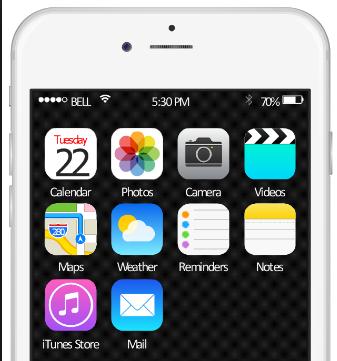
Astuce 11: Fonction de réduction de la transparence
Dans l'image ci-dessous, nous pouvons voir comment fonctionne la transparence.
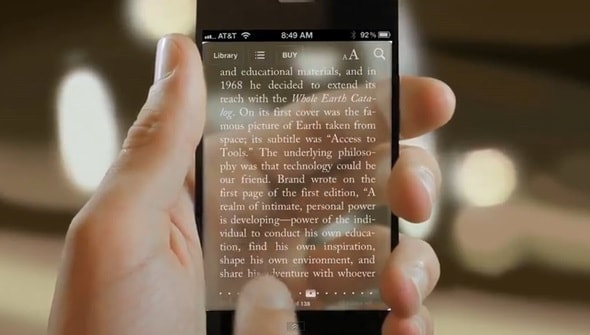
La transparence est acceptable dans un certain contexte, mais parfois elle réduit la lisibilité de l'appareil et consomme l'énergie du système. Pour réduire la transparence et le flou, il faut donc suivre les étapes suivantes.
- >Paramètres
- >Général
- > Accessibilité
- > Cliquez sur Augmenter le contraste
- > Cliquez sur le bouton Réduire la transparence
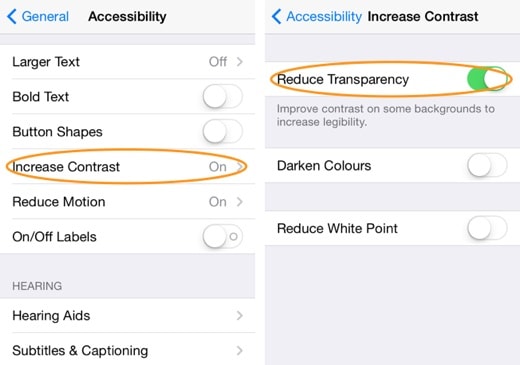
Astuce 12: Continuez à mettre à jour le logiciel
La mise à jour du logiciel permettra à votre téléphone d'être prêt et de corriger tout problème de bug, le cas échéant, qui ralentit involontairement la vitesse du téléphone. Suivez ces étapes:
- >Paramètres
- >Cliquer sur General
- >Cliquer sur Mise à jour du logiciel
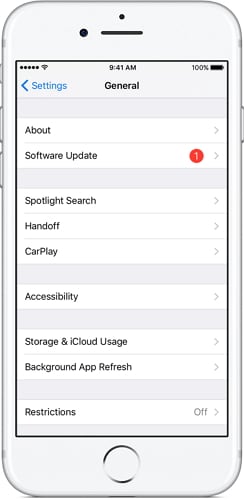
Astuce 13: Supprimez les applications qui ne sont pas utilisées
Dans notre iPhone, il y a un certain nombre d'applications que vous n'utilisez pas et qui prennent beaucoup de place, ce qui ralentit le traitement du téléphone. Le moment est donc venu de supprimer ces applications, qui ne sont pas utilisées. Pour ce faire, il faut suivre les étapes suivantes:
- > Cliquez et maintenez l'icône de l'App
- > Cliquez sur le signe x
- > Cliquez sur Supprimer pour confirmer
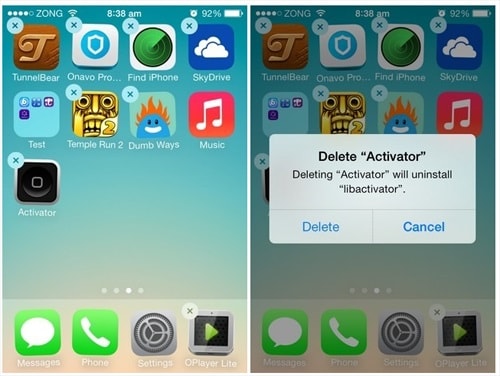
Astuce 14: Activation de l'option AutoFill
Lorsque nous visitons des sites Web, il arrive souvent que nous devions remplir certaines données de manière répétée, ce qui nous fait perdre beaucoup de temps, comme dans le cas des formulaires Web. Nous avons la solution pour cela. Une fonction appelée AutoFill suggère automatiquement les données selon les détails précédemment saisis. Pour cela:
- >Visiter Paramètres
- >Safari
- > Auto-remplissage
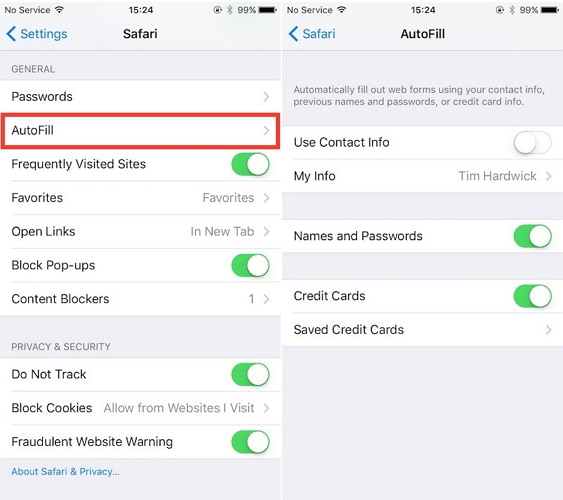
Astuce 15: Réduire les fonctions d'animation du mouvement
L'application de la fonction de mouvement modifie l'arrière-plan de l'iPhone lorsque vous changez l'emplacement de votre téléphone. Mais cette technique d'animation utilise la puissance de traitement du téléphone, ce qui en ralentit la vitesse. Pour sortir de cette fonctionnalité, il faut faire ce qui suit:
- >Paramètres
- >Général
- >Cliquez sur Accessibilité
- > Cliquez sur l'option de réduction des mouvements
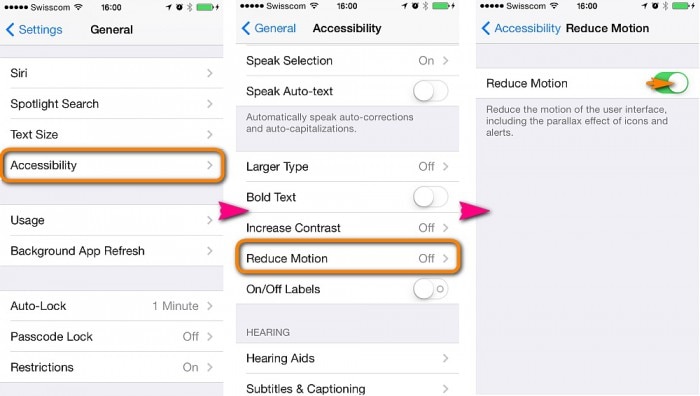
Astuce 16: Redémarrer l'iPhone
Il est nécessaire de redémarrer l'iPhone de temps en temps pour libérer la RAM cachée inutile et les applications ouvertes. Qui, au fil du temps, occupent l'espace et réduisent la vitesse de l'iPhone.
Pour redémarrer l'iPhone, il faut appuyer et maintenir le bouton de veille/réveil jusqu'à ce qu'il s'éteigne. Ensuite, répétez l'opération en maintenant le bouton enfoncé et en appuyant dessus pour redémarrer.
Dans cet article, nous avons trouvé quelques idées pour rendre votre interaction avec votre iPhone plus facile et plus rapide. Cela vous permettra de gagner du temps et d'augmenter le rendement et la puissance de traitement de votre iPhone. Nous espérons que cet article vous a aidé à savoir comment rendre votre iPhone plus rapide.
















Blandine Moreau
Éditeur
Généralement noté4.5(105participants)